Selembar – Ada dua cara mengubah word ke pdf, baik secara offline maupun secara online. Penasaran bagaimana caranya? Simak ulasan lengkapnya berikut ini.
Ada kalanya pekerjaan atau persyaratan kerja membutuhkan file PDF baik dokumen pribadi maupun perusahaan. Karena file PDF sendiri pada dasarnya tidak dibuat langsung memakai software, kita sering kali menulisnya dalam bentuk word terlebih dahulu di Microsoft Word. Lalu bagaimana cara mengubah file doc menjadi PDF? Simak tutorialnya di bawah ini.
2 Cara Mengubah Word Ke PDF dengan Mudah

Berikut ini beberapa cara untuk mengubah Word ke PDF yang bisa kamu coba:
1. Cara Mengubah Word Ke PDF di MS Word
Jika komputer sudah menggunakan aplikasi Microsoft Office 2007 ke atas, pengguna bisa mengubah file doc ke PDF tanpa aplikasi tambahan. Caranya adalah sebagai berikut:
- Buka file berekstensi dokumen menggunakan aplikasi Microsoft Word.
- Klik ikon Windows di pojok kiri atas.
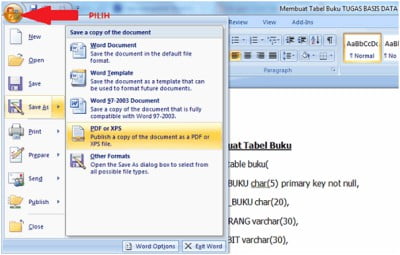
- Pilih pilihan Save As.
- Setelah itu akan muncul pilihan jenis file apa yang akan disimpan, ada pilihan Word Document, Word Template, Word 97-2003 format, hingga pilihan PDF or XPS. Klik pilihan PDF or XPS.
- Setelah jendela penyimpanan keluar, file otomatis akan disimpan ke file baru dengan tipe format PDF.

Ada 2 tipe penyimpanan PDF:
-
- Standard (publishing online and printing) pilih pilihan ini agar file tidak hanya bisa di unggah online tapi juga bisa dicetak ke kertas.
- Minimum size (publishing online) pilih pilihan ini agar file punya ukuran kecil. File tipe ini hanya cocok untuk di unggah online seperti keperluan mengunggah lamaran kerja, PNS, dan portofolio online.
- Pilih open file after publishing jika ingin melihat file PDF langsung setelah konversi.
- Cara di atas bisa dilakukan tanpa koneksi internet apabila aplikasi Microsoft Word di komputer atau laptop sudah mempunyai plugin PDF saver bawaan.
Lalu bagaimana jika aplikasi tidak bisa mengubah file ke PDF secara offline? Simak tutorial ubah file doc. ke PDF secara online berikut ini:
2. Cara Ubah Word Menjadi PDF Secara Online
Berikut cara ubah file doc. menjadi PDF lewat situs Small PDF
- Buka situs Smallpdf di browser Anda.

- Kemudian klik “Pilih File” atau drag file ke pilihan pada layar.
- Tunggu sampai proses unggah selesai. Akan membutuhkan sedikit waktu jika file yang akan diubah berukuran besar.
- Setelah proses unggah selesai, file akan langsung di convert ke PDF.
- Klik Unduh File untuk mengunduh file yang sudah berubah menjadi PDF.
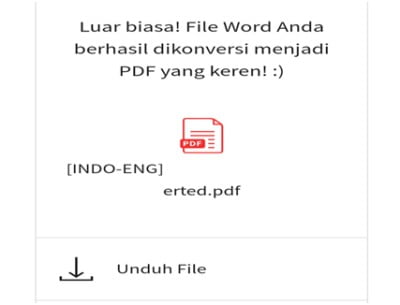
Selain dari file offline, pengguna juga bisa mengubah word ke pdf dari file DropBox atau Google Drive dan menyimpannya disitu.
Cara yang diatas tidak memerlukan software namun perlu menggunakan aplikasi internet. Pengguna bisa menggunakan cara online jika aplikasi Microsoft Word belum terinstall plugin penyimpanan ke PDF.
Sekian mengenai cara mengubah word ke PDF secara offline maupun secara online. Semoga apa yang sudah di sampaikan diatas bisa bermanfaat dan jangan lupa baca juga artikel-artikel menarik lainnya. Selamat mencoba!